Cum se utilizează Dropbox ca Galerie de partajare a fotografiilor


Dacă aveți nevoie să vindeți ceva online sau să împărțiți cu ușurință fotografiile familiei, Dropbox oferă o soluție simplă și orbitoră. Dropbox galerii foto va afișa întreaga noastră selecție de fotografii la orice rezoluție, și interfața este atât practică și estetic plăcută. Ne-am uitat la folosirea Dropbox și a legăturilor publice o dată înainte, dar de data aceasta vom combina capacitatea de link public cu groovy Dropbox Photo Gallery pe funcția de zbura.
Scenariu: Să spunem că vreau să iau o anvelopă de rezervă pe care o pun și o vând pe craigslist. Am plecat și mi-am luat fotografiile și le-am copiat pe calculatorul meu de pe aparatul foto sau telefon. Acum, trebuie doar să copiați fișierele pe internet, astfel încât potențialii cumpărători să le poată vedea. Problema, cu toate acestea, cu site-uri ca Craigslist este că acestea vă permit doar pentru a încărca câteva fotografii de lucru pe care încercați să-l vândă. Deci, acolo este locul unde se găsește această galerie foto gratuită de la Dropbox.
Inainte de: (pe calculatorul meu)
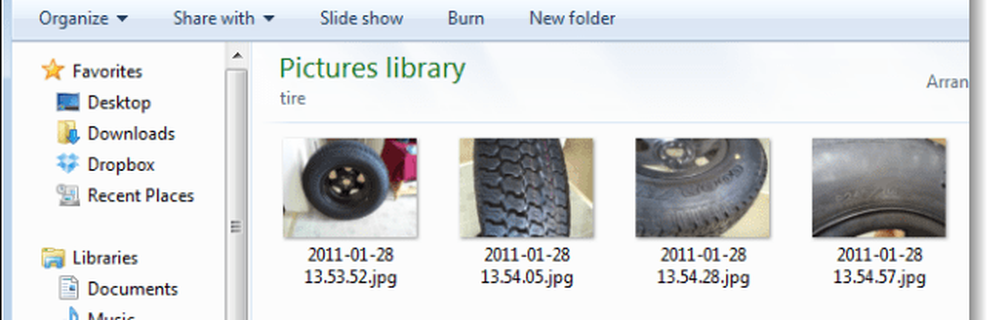
După: (pe web, prin intermediul Dropbox-ului meu)

Vrei să înveți cum să o faci? Înainte de a începe, iată câteva lucruri de reținut:
- Afișând persoanelor o galerie din contul dvs. nu le oferă acces la restul casetei Dropbox.
- Oricine are legătura cu galeria dvs. va putea să o vadă, chiar dacă nu este în dosarul dvs. public.
- Puteți să eliminați aceste fotografii din galeria online prin simpla ștergere a acestora sau mutarea acestora într-un alt folder.
- Acest modul Cum a fost scris presupunând că aveți deja Dropbox instalat pe computer.
Transformați un dosar Dropbox într-o Galerie fotografică semi-privată
Pasul 1
Copiați fotografii pe care doriți să le partajați prin Galeriile Dropbox într-un dosar gol. Acum, copiați acest dosar în dvs. Dropbox \ Fotografii director.
Este important să grupați fotografiile în propriile foldere, deoarece Dropbox creează astfel galeriile. Nu puteți crea o Galerie utilizând fișiere individuale. În exemplul meu, creez un nume de folder Obosi poate să o copiezi în dosarul Dropbox \ Photos.

Pasul 2
Click dreapta pliant tocmai ați mutat sau ați creat în Dropbox \ Folders \ și SelectațiDropbox> Copiați link-ul Galeriei publice.
Notă: suntem încă în Windows Explorer aici, nu pe site-ul dropbox

Pasul 3
Acum tot ce trebuie să faceți este Pastă adresa URL din browserul dvs. web și puteți vizualiza galeria online. 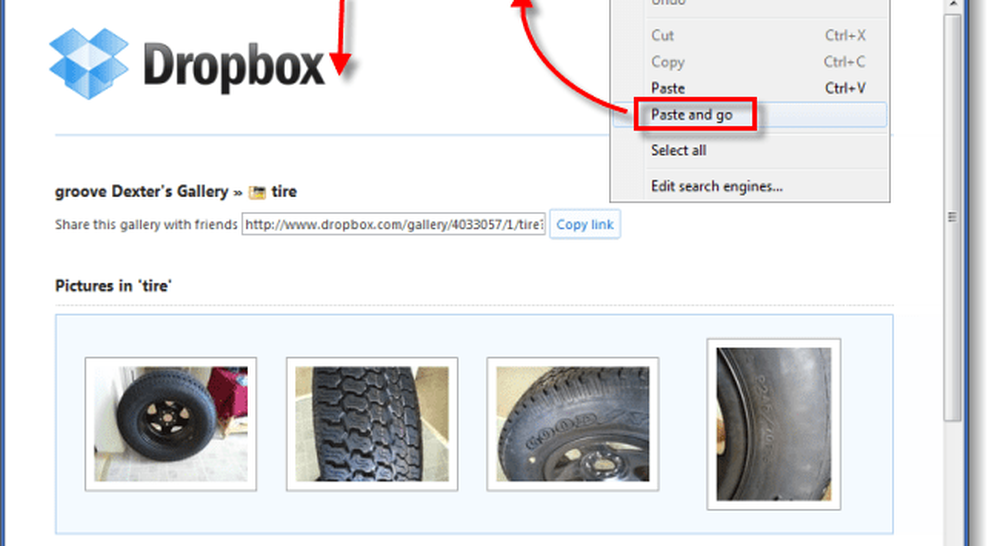
Terminat!
Dacă totul arată bine, tot ce trebuie lăsat acum este să împărțiți legătura cu prietenii, familia, colegii, clienții sau oricine doriți să îl vedeți. Amintiți-vă, oricine dă URL-ul pentru a putea să-l împărtășească și altora și tot ceea ce este nevoie pentru a accesa galeria este adresa web. Picasa face o alternativă medie, mai ales acum cu spațiul liber de stocare a fotografiilor și fotografiilor mici, dar Dropbox vă oferă 2GB gratuit și dacă vă referiți suficient de mulți oameni puteți obține până la 11GB fără să plătiți un ban; spațiu suficient pentru toate fotografiile dvs. de înaltă calitate și apoi pentru altele. Din păcate, galeriile Dropbox nu arată încă videoclipuri ...




